Monitorování metrik využití v pracovních prostorech (Preview)
Když víte, jak se váš obsah používá, pomůže vám to předvést váš dopad a určit prioritu vašeho úsilí. Metriky využití můžou ukazovat, že jedna z vašich sestav se denně používá v obrovském segmentu organizace. Může to ukázat, že nikdo nezobrazuje řídicí panel, který jste vytvořili vůbec. Tento typ zpětné vazby je neocenitelný při vedení úsilí o práci.
Pokud vytváříte sestavy v pracovních prostorech, máte přístup k vylepšeným sestavám metrik využití. Umožňují vám zjistit, kdo tyto sestavy používá v celé organizaci a jak je používají. Můžete také identifikovat problémy s výkonem vysoké úrovně. Vylepšené sestavy využití pro sdílené pracovní prostory nahrazují sestavy metrik využití zdokumentované v metrikách monitorování využití sestav.
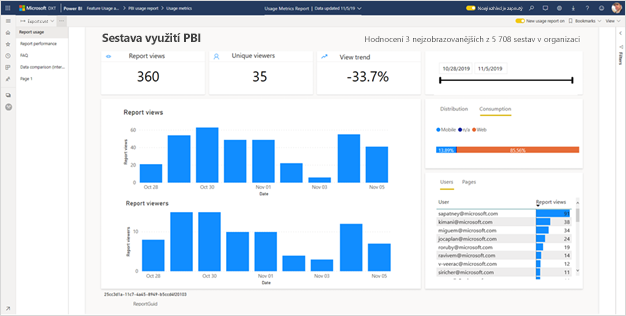
Poznámka:
Sestavy metrik využití můžete spouštět pouze v služba Power BI. Pokud ale sestavu metrik využití uložíte nebo připnete na řídicí panel, můžete ji otevřít a pracovat s ní na mobilních zařízeních.
Požadavky
- Ke spuštění a přístupu k datům metrik využití potřebujete licenci Power BI Pro nebo Premium na uživatele (PPU). Funkce metrik využití ale zaznamenává informace o využití od všech uživatelů bez ohledu na přiřazenou licenci.
- Pokud chcete získat přístup k metrikám využití sestavy, musíte mít k sestavě přístup pro úpravy.
- Správce Power BI musí povolit metriky využití pro tvůrce obsahu. Správce Power BI mohl také povolit shromažďování dat pro jednotlivé uživatele v metrikách využití. Přečtěte si, jak tyto možnosti povolit na portálu pro správu.
Vytvoření a zobrazení nové sestavy metrik využití
Sestavu metrik využití můžou zobrazit jenom uživatelé s oprávněními správce, člena nebo přispěvatele. Oprávnění prohlížeče nestačí. Pokud jste alespoň přispěvatelem v pracovním prostoru, ve kterém se sestava nachází, můžete pomocí následujícího postupu zobrazit metriky využití:
Otevřete pracovní prostor obsahující sestavu, pro kterou chcete analyzovat metriky využití.
V seznamu obsahu pracovního prostoru vyberte Pro sestavu další možnosti (...) a vyberte Zobrazit sestavu metrik využití.
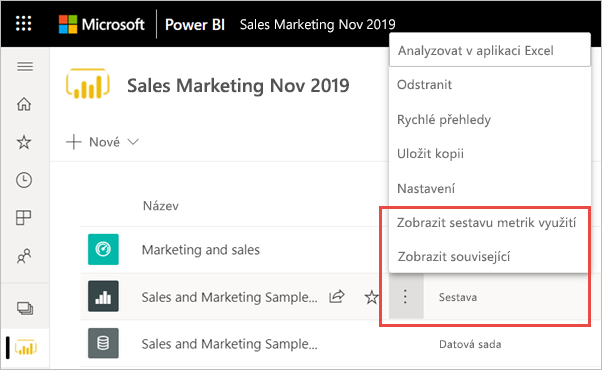
Nebo otevřete sestavu a pak na panelu příkazů vyberte Další možnosti (...)>Otevřete metriky využití.
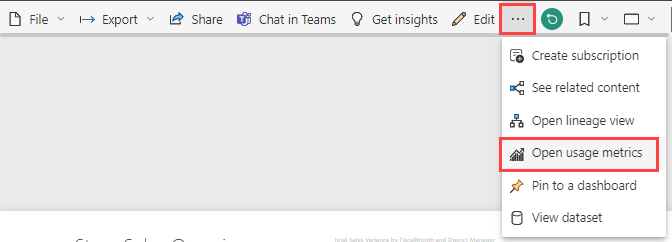
Když to uděláte poprvé, Power BI vytvoří sestavu metrik využití a oznámí vám, kdy je připravená.

Pokud chcete zobrazit výsledky, vyberte Zobrazit metriky využití.
Pokud jste sestavu metrik využití zobrazili poprvé, může Power BI otevřít starou sestavu metrik využití. Pokud chcete zobrazit vylepšenou sestavu metrik využití, přepněte v pravém horním rohu přepínač Nová sestava využití na Zapnuto.
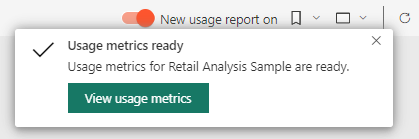
Informace o nové sestavě metrik využití
Když zobrazíte sestavu metrik využití, Power BI vygeneruje předem vytvořenou sestavu. Obsahuje metriky využití pro daný obsah za posledních 30 dnů. Sestava vypadá podobně jako sestavy Power BI, které už znáte. Můžete rozdělit na základě toho, jak koncoví uživatelé získali přístup, ať už k nim přistupovali přes web nebo mobilní aplikaci atd. Jak se sestavy vyvíjejí, bude se také vyvíjet sestava metrik využití. Aktualizuje se každý den novými daty.
Poznámka:
Sestavy metrik využití se nezobrazují v nedávných, pracovních prostorech, oblíbených nebo jiných seznamech obsahu. Do aplikace se nedají přidat. Pokud připnete dlaždici ze sestavy metrik využití na řídicí panel, nemůžete tento řídicí panel přidat do aplikace.
Sémantický model sestavy metrik využití
Když poprvé spustíte sestavu metrik využití, Power BI automaticky vytvoří sémantický model sestavy metrik využití. Sestava metrik využití spoléhá na tento sémantický model. Power BI pak tento sémantický model aktualizuje každý den. I když nemůžete změnit plán aktualizace, můžete aktualizovat přihlašovací údaje, které Power BI používá k aktualizaci dat metrik využití.
Pokud dojde k některé z následujících situací, budete možná muset pokračovat v plánované aktualizaci:
- Platnost přihlašovacích údajů vyprší.
- Odebrali jste uživatele, který nejprve spustil sestavu metrik využití z pracovního prostoru, ve kterém se nachází sémantický model.
- Uživatel, který sestavu metrik využití poprvé spustil, odejde nebo už není součástí organizace.
Poznámka:
I když je ještě ve verzi Preview, sémantický model metrik využití může mít menší změny, které ovlivňují vlastní sestavy.
Stránky sestavy metrik využití
Vylepšená sestava metrik využití obsahuje následující stránky sestavy:
- Využití sestav poskytuje informace o zobrazeních sestav a prohlížečích sestav, například o tom, kolik uživatelů sestavu zobrazilo podle data.
- Výkon sestavy Zobrazuje typické doby otevření sestavy rozdělené podle metody spotřeby a typů prohlížeče.
- Nejčastější dotazy poskytují odpovědi na nejčastější dotazy, například Co je "Prohlížeč" a co je "Zobrazení"?
Které metriky se hlásí?
| Stránka | Metrika | Popis |
|---|---|---|
| Hlášení využití | Otevře se zobrazení sestavy nebo sestava. | Zobrazení sestavy se zaznamená pokaždé, když někdo otevře sestavu a představuje jedinečné přistání v sestavě. Odpovídá na otázku " Jak často se sestava přistupuje?" Tato definice zobrazení sestav se liší od předchozích sestav metrik využití. Změna stránek sestavy se už nepovažuje za další zobrazení sestavy. Místo toho můžete změnit počty stránek sestavy pro další metriku zobrazení stránek sestavy. Aktivity, jako je sdílení a připnutí, se už v metrikách využití nepovažují. |
| Hlášení využití | Zobrazení stránky sestavy | Zobrazení stránky sestavy se zaznamená pokaždé, když někdo zobrazí stránku sestavy. Představuje celkový počet zobrazení na všech stránkách. Odpovídá na otázku "Jak často jsou stránky sestavy přístupné?". Změna počtu stránek sestavy pro zobrazení stránek sestavy. Důležité podrobnosti najdete v tématu Důležité informace a omezení . |
| Hlášení využití | Jedineční prohlížející | Divák je někdo, kdo sestavu otevřel alespoň jednou během časového období na základě uživatelského účtu Microsoft Entra. |
| Hlášení využití | Zobrazit trend | Trend zobrazení odráží změny počtu zobrazení v průběhu času. Porovná první polovinu vybraného časového období s druhou polovinou. |
| Hlášení využití | Průřez data | Časové období můžete změnit na stránce Využití sestavy, například pro výpočet týdenních nebo týdenních trendů. V levém dolním rohu stránky Využití sestavy můžete nastavit nejstarší a nejnovější datum, pro které jsou pro vybranou sestavu k dispozici data o využití. |
| Hlášení využití | Rank | Na základě počtu zobrazení zobrazuje pořadí oblíbenost sestavy oproti všem ostatním sestavám v organizaci. Pořadí jednoho by znamenalo, že sestava má nejvíce zobrazení všech sestav v organizaci. |
| Hlášení využití | Zobrazení sestav za den | Využití se počítá na úrovni sestavy a nebere v úvahu zobrazení stránek sestavy. |
| Hlášení využití | Čtenáři sestav za den | Celkový počet různých uživatelů, kteří si sestavu prohlédli, na základě uživatelského účtu Microsoft Entra. |
| Hlášení využití | Metoda distribuce | Jak uživatelé získali přístup k sestavě, například tím, že jsou členy pracovního prostoru, sdíleli s nimi sestavu nebo nainstalovali aplikaci. |
| Hlášení využití | Průřez platformy | Pokud uživatelé k sestavě přistupovali přes služba Power BI (powerbi.com), Power BI Embedded nebo mobilní zařízení. |
| Hlášení využití | Uživatelé se zobrazeními sestav | Zobrazuje seznam uživatelů, kteří otevřeli sestavu seřazenou podle počtu zobrazení. |
| Hlášení využití | Stránky | Pokud má sestava více než jednu stránku, rozkryjete sestavu podle zobrazených stránek. Prázdné znamená, že stránka sestavy byla přidána do 24 hodin od zobrazení nové stránky v seznamu průřezů nebo byly odstraněny stránky sestavy. "Prázdné" zachycuje tyto typy situací. |
| Výkon sestavy | Typická doba otevírání | Typická doba otevření sestavy odpovídá 50. percentilu času, který trvá otevření sestavy. Jinými slovy, je to čas, pod kterým je dokončeno 50 % akcí otevřené sestavy. Stránka Výkon sestavy také rozdělí typickou dobu otevření sestavy podle metody spotřeby a typu prohlížeče. V současné době měříme výkon počátečního načtení sestavy a zobrazení první stránky. Měření začíná, když je sestava požadována a končí po dokončení posledního vizuálu vykreslování. Do metrik výkonu nejsou zahrnuté interakce sestav, jako jsou řezy, filtrování nebo změny stránek. |
| Výkon sestavy | Trend doby otevírání | Trend doby otevření odráží změny výkonu otevřené sestavy v průběhu času. Porovná časy otevření sestavy první poloviny vybraného časového období s časy otevření druhé poloviny. |
| Výkon sestavy | Průřez data | Na stránce Výkon sestavy můžete změnit časové období, například vypočítat týdenní nebo týdenní trendy. V levém dolním rohu stránky Výkon sestavy můžete určit nejstarší a nejnovější datum, kdy jsou pro vybranou sestavu k dispozici data o využití. |
| Výkon sestavy | Denní výkon | Výkon 25 %, 50 % a 75 % akcí otevřené sestavy vypočítaných pro každý jednotlivý den. |
| Výkon sestavy | Sedmidenní výkon | Výkon 25 %, 50 % a 75 % akcí otevřené sestavy vypočítaných za posledních 7 dnů pro každé datum. |
| Výkon sestavy | Metoda Consumption | Jak uživatelé sestavu otevřeli, například přes služba Power BI (powerbi.com), Power BI Embedded nebo mobilní zařízení. |
| Výkon sestavy | Prohlížeče | Jaký prohlížeč uživatelé použili k otevření sestavy, jako je Firefox, Edge a Chrome. |
| Seznam sestav | Aktivní sestavy | Jaké sestavy se používají v celém pracovním prostoru. |
| Seznam sestav | Celkový počet zobrazení | Celková sestava se otevře v pracovním prostoru. |
| Seznam sestav | Celkový počet diváků | Celkový počet prohlížečů sestav v pracovním prostoru |
| Seznam sestav | Zobrazit trend | Trend zobrazení odráží změny počtu zobrazení v průběhu času. Porovná první polovinu vybraného časového období s druhou polovinou. |
| Seznam sestav | Nepoužité sestavy | Počet sestav, které nebyly v průběhu času otevřeny. |
| Seznam sestav | Využití sestavy (tabulka) | Zobrazuje, které sestavy přispívají k jednotlivým počtům zobrazeným na kartách. Zobrazuje otevřené procento sestavy, interakce uživatelů se sestavou, zobrazení trendů a dnů. |
| Seznam sestav | Metoda distribuce | Jak uživatelé získali přístup k sestavě, jako jsou členové pracovního prostoru, sdíleli s nimi sestavu nebo nainstalovali aplikaci. |
| Seznam sestav | Průřez platformy | Pokud byla sestava přístupná prostřednictvím služba Power BI (powerbi.com), Power BI Embedded nebo mobilního zařízení. |
| Seznam sestav | Jedineční prohlížející | Divák je uživatel, který sestavu otevřel alespoň jednou během časového období (na základě uživatelského účtu Microsoft Entra). Zobrazuje počet otevření sestavy jednotlivými diváky. |
Příklad metrik zobrazení a prohlížeče
Předpokládejme, že máme čtyři sestavy, ke kterým přistupuje tři uživatelé následujícím způsobem:
| Název sestavy | Vzor využití |
|---|---|
| Sestava klíčových ukazatelů výkonu |
|
| Sestava lidských zdrojů |
|
| Finance Report |
|
| Sestava prodeje |
|
Za předpokladu, že veškerá telemetrie klienta dosáhne Power BI, výsledné metriky budou:
| Název sestavy | Zobrazení sestavy | Zobrazení stránek sestavy | Diváci |
|---|---|---|---|
| Sestava klíčových ukazatelů výkonu | 1 | 1 | 1 |
| Sestava lidských zdrojů | 1 | 5 | 0 |
| Finance Report | 3 | 5 | 3 |
| Sestava prodeje | 3 | 4 | 2 |
Aktualizace přihlašovacích údajů sestavy metrik využití
Pokud vlastníci sémantických modelů ve vašem pracovním prostoru odejdou, už nejsou součástí vaší organizace nebo pokud vyprší platnost přihlašovacích údajů, mohou být sémantické modely zastaralé a aktualizace se nemusí podařit. V takových případech můžete pomocí následujícího postupu převzít sémantický model sestavy metrik využití a aktualizovat přihlašovací údaje.
Poznámka:
Aktualizace přihlašovacích údajů se nevztahuje na pracovní prostor, protože každý uživatel vlastní vlastní pracovní prostor a nikdy nemusí převádět vlastnictví sémantického modelu.
Otevřete pracovní prostor obsahující sestavu, pro kterou chcete aktualizovat sémantický model sestavy metrik využití.
V šedém záhlaví nahoře vyberte ikonu Nastavení a pak vyberte Nastavení.

Přepněte na kartu Sémantické modely .
Vyberte sémantický model sestavy metrik využití.

Pokud nejste aktuálním vlastníkem sémantického modelu, musíte před aktualizací přihlašovacích údajů ke zdroji dat převzít vlastnictví.
Vyberte tlačítko Převzít a potom v dialogovém okně Převzít nastavení sémantického modelu vyberte Znovu převzít.
V části Přihlašovací údaje ke zdroji dat vyberte Upravit přihlašovací údaje.

V dialogovém okně Konfigurovat sestavumetrik využití vyberte Přihlásit se.
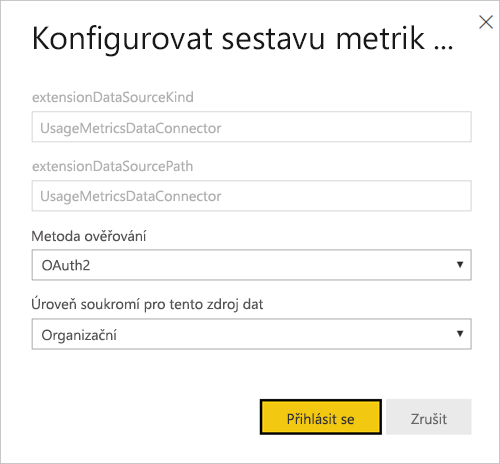
Dokončete pořadí přihlášení a poznamenejte si oznámení, že se zdroj dat úspěšně aktualizoval.
Poznámka:
Sémantický model sestavy metrik využití obsahuje data o využití za posledních 30 dnů. Import nových dat o využití může trvat až 24 hodin. Ruční aktualizaci nejde aktivovat pomocí uživatelského rozhraní Power BI.
Zakázání sestav metrik využití
Sestavy metrik využití jsou funkce, kterou může Power BI nebo globální správce zapnout nebo vypnout. Správa istrátory mají podrobnou kontrolu nad tím, kteří uživatelé mají přístup k metrikám využití. Ve výchozím nastavení jsou pro všechny uživatele v organizaci zapnuté. Podrobnosti o těchto nastaveních najdete v části Metriky auditu a využití v článku o portálu Správa.
Poznámka:
Nastavení Správa portálu a úprav můžou zobrazit jenom správci tenanta Power BI.
Vyloučení informací o uživateli ze sestav metrik využití
Ve výchozím nastavení jsou pro metriky využití povolená uživatelská data. To znamená, že informace o uživatelském účtu obsahu, jako je uživatelské jméno a e-mailová adresa, jsou součástí sestavy metrik využití. Správa můžou omezit odhalení informací o uživatelích v nastavení tenanta portálu pro správu Power BI. Můžou povolit uživatelská data pro celou organizaci nebo pro zadané skupiny zabezpečení.
Poznámka:
Scénář vložení s vyloučenými uživatelskými informacemi se nepodporuje. V takových případech selže aktualizace sémantického modelu metrik využití.
Pokud jsou informace o uživateli vyloučené, sestava využití odkazuje na uživatele jako "Nepojmenovaný uživatel [unique_id]", kde [unique_id] je bezvýznamný jedinečný identifikátor přiřazený k podpoře jedinečných měr počtu uživatelů.
Na kartě Nastavení tenanta na portálu pro správu v části Nastavení auditování a využití rozbalte v metrikách data pro jednotlivé uživatele pro tvůrce obsahu a vyberte Zakázáno. Tím se skryjí informace o uživatelském účtu pro všechny uživatele.
Rozhodněte se, jestli chcete odstranit všechna existující data pro jednotlivé uživatele v aktuálním obsahu metrik využití. Vyberte Použít.

Když správci zakáže metriky využití pro celou organizaci, můžou pomocí možnosti Odstranit veškerý existující obsah metrik využití odstranit všechny existující sestavy a dlaždice řídicího panelu vytvořené pomocí sestav metrik využití. Tato možnost odebere veškerý přístup k datům metrik využití pro všechny uživatele v organizaci, kteří je už možná používají. Odstranění existujícího obsahu metrik využití je nevratné.
Poznámka:
Na portálu Správa a konfiguraci uživatelských dat v metrikách využití pro tvůrce obsahu můžou zobrazit jenom správci tenanta Power BI.
Přizpůsobení sestavy metrik využití
Pokud chcete prozkoumat data sestavy nebo vytvořit vlastní sestavy proti podkladovému sémantickému modelu, máte několik možností:
- Vytvořte kopii sestavy v služba Power BI. Pomocí příkazu Uložit kopii vytvořte samostatnou instanci sestavy metrik využití, kterou můžete přizpůsobit tak, aby vyhovovala vašim konkrétním potřebám.
- Připojení do sémantického modelu s novou sestavou. Pro každý pracovní prostor má sémantický model název Sestava metrik využití, jak je vysvětleno výše v části Sémantický model sestavy metrik využití. Pomocí Power BI Desktopu můžete vytvářet vlastní sestavy metrik využití na základě základního sémantického modelu.
- Použijte funkci Analyzovat v aplikaci Excel. Data o využití Power BI můžete analyzovat také v kontingenčních tabulkách, grafech a funkcích průřezu v Microsoft Excelu. Přečtěte si další informace o funkci Analyzovat v aplikaci Excel .
Vytvoření kopie sestavy využití
Při vytváření kopie předem vytvořené sestavy využití jen pro čtení vytvoří Power BI upravitelnou instanci sestavy. Na první pohled to vypadá stejně. Teď ale můžete sestavu otevřít v zobrazení pro úpravy, přidat nové vizualizace, filtry a stránky, upravit nebo odstranit existující vizualizace atd. Power BI uloží novou sestavu do aktuálního pracovního prostoru.
V sestavě metrik využití vyberte rozevírací seznam Soubor a pak vyberte Uložit kopii.
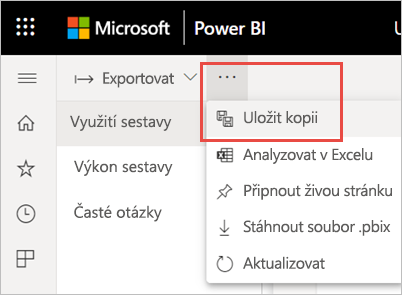
V dialogovém okně Uložit sestavu zadejte název a pak vyberte Uložit.
Power BI vytvoří upravitelnou sestavu Power BI uloženou v aktuálním pracovním prostoru. V zobrazeném dialogovém okně Sestava, které se zobrazí, vyberte Přejít k sestavě.
Výběrem možnosti Upravit přepnete do zobrazení pro úpravy.
Tady můžete měnit filtry, přidávat nové stránky, vytvářet nové vizualizace, formátovat písma a barvy atd.
Nová sestava se uloží na kartu Vše a na kartu Obsah v aktuálním pracovním prostoru a přidá se do seznamu Poslední .

Poznámka:
Když uložíte kopii sestavy metrik využití:
- Sestava se považuje za běžnou sestavu Power BI. Bude přístupná všem uživatelům, kteří mají oprávnění k prohlížení v pracovním prostoru, včetně uživatelů v roli Čtenář.
- Sestava je postavená na původním sémantickém modelu. Pokud dojde k nějakým změnám v Power BI, může to narušit vaši kopii sestavy.
Odfiltrování pseudoduplikátů
Pokud chcete ze sestavy využití odebrat pseudoduplikáty, můžete přidat míru zobrazení sestavy, která je odfiltruje.
V části Míry modelu rozbalte zobrazení a přidejte zobrazení sestavy do podokna Filtry .

Vytvoření sestavy využití v Power BI Desktopu
Sestavu využití můžete vytvořit v Power BI Desktopu na základě sémantického modelu sestavy metrik využití. Pokud chcete vytvořit připojení k sémantickému modelu sestavy metrik využití a vytvořit vlastní sestavu, musíte být přihlášení k služba Power BI v Power BI Desktopu.
Otevřete Power BI Desktop.
Pokud nejste přihlášení k služba Power BI, v nabídce Soubor vyberte Přihlásit se.
Pokud se chcete připojit k sémantickému modelu sestavy metrik využití, vyberte na pásu karet Domů možnost Získat data>více.
V levém podokně vyberte Power Platform a pak vyberte sémantické modely> Power BI Připojení.
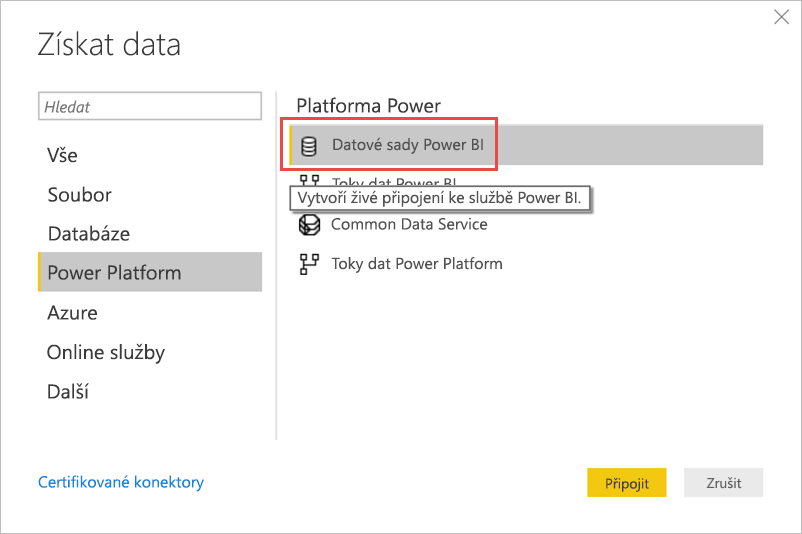
Posuňte se k požadovanému sémantickému modelu nebo do vyhledávacího pole zadejte Metriky využití.
Ve sloupci Pracovní prostor ověřte, že vybíráte správný sémantický model, a pak vyberte Vytvořit.
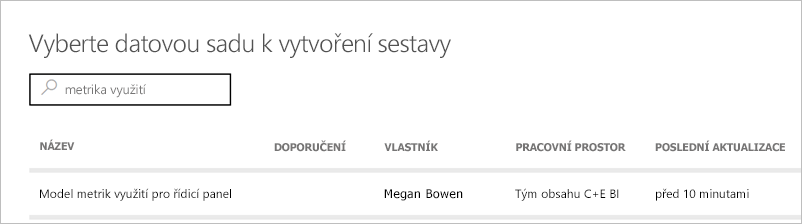
Zkontrolujte seznam Pole v Power BI Desktopu, který umožňuje přístup k tabulkám, sloupcům a mírům ve vybraném sémantickém modelu.

Teď můžete vytvářet a sdílet vlastní sestavy využití, a to vše ze stejného sémantického modelu sestavy metrik využití.
Poznámka:
Když vytváříte sestavu metrik využití, je založená na původním sémantickém modelu. Pokud dojde k nějakým změnám v Power BI, může to narušit vaši kopii sestavy.
Analýza dat o využití v Excelu
Když se připojíte k datům o využití v Excelu, můžete vytvořit kontingenční tabulky, které používají předdefinované míry. Upozorňujeme, že kontingenční tabulky Excelu nepodporují agregaci číselných polí při připojování k sémantickému modelu Power BI.
Pokud jste to ještě neudělali, vytvořte kopii sestavy metrik využití.
Otevřete sestavu metrik využití a vyberte Exportovat analýzu>v aplikaci Excel.

Pokud se zobrazí první dialogové okno, budete potřebovat některé aktualizace Excelu, vyberte Stáhnout a nainstalovat nejnovější aktualizace pro připojení Power BI. V opačném případě vyberte , že už mám tyto aktualizace nainstalované.
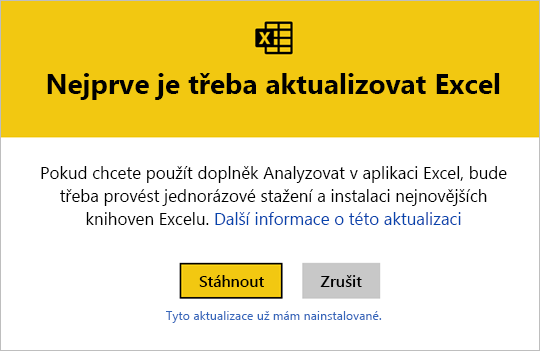
Poznámka:
Některé organizace můžou mít pravidla zásad skupiny, která brání instalaci požadovaných aktualizací funkce Analyzovat v aplikaci Excel do aplikace Excel. Pokud aktualizace nemůžete nainstalovat, obraťte se na správce.
V dialogovém okně prohlížeče s dotazem, co chcete udělat se souborem Report.odc metrik využití, vyberte Otevřít.
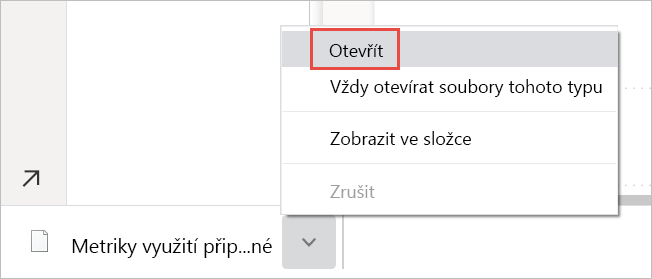
Power BI spustí Excel. Ověřte název a cestu k souboru .odc a pak vyberte Povolit.
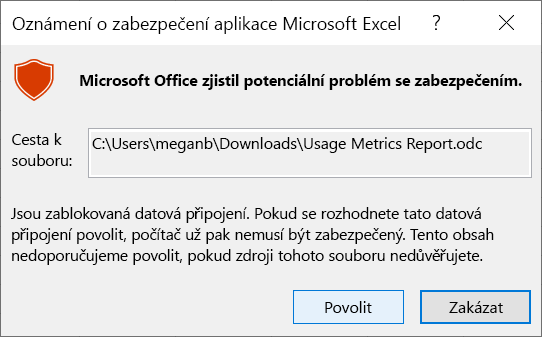
Teď, když je Excel otevřený a máte prázdnou kontingenční tabulku, můžete přetáhnout pole do polí Řádky, Sloupce, Filtry a Hodnoty a vytvořit vlastní zobrazení do dat o využití.

Metriky využití v národních nebo regionálních cloudech
Power BI je k dispozici v samostatných národních/regionálních cloudech. Tyto cloudy nabízejí stejné úrovně zabezpečení, ochrany osobních údajů, dodržování předpisů a transparentnosti jako globální verze Power BI v kombinaci s jedinečným modelem pro místní předpisy týkající se doručování služeb, rezidence dat, přístupu a řízení. Metriky využití jsou aktuálně dostupné v následujících národních/regionálních cloudech:
- Komunitní cloud pro státní správu USA
- US Government Community Cloud High
- ministerstvo obrany USA
- Čína
Další informace najdete v národních nebo regionálních cloudech.
Úvahy a omezení
Je důležité si uvědomit, že při porovnávání vylepšené sestavy metrik využití se svým předchůdcem může dojít k rozdílům. Metriky zobrazení sestavy jsou teď založené na datech aktivit shromážděných z služba Power BI. Předchozí verze sestavy metrik využití závisely jenom na telemetrii klienta, která neodpovídá metrikám využití shromážděným ze služby. Vylepšená sestava metrik využití navíc používá pro zobrazení sestavy jinou definici. Zobrazení sestavy je událost typu open-report, jak je zaznamenáno ve službě pokaždé, když někdo otevře sestavu. Změna stránek sestavy se už nepovažuje za další zobrazení sestavy. Teď zahrneme metriku zobrazení stránky sestavy, která konkrétně počítá každé zobrazení stránky.
Poznámka:
Zobrazení stránek sestavy spoléhají na telemetrii klienta a můžou být ovlivněna podpočítáním a přepočítáním aktivit kvůli nekonzistentním síťovým připojením, blokování reklam nebo jiným problémům na straně klienta. Metriky zobrazení sestav závisí na datech aktivit shromážděných z služba Power BI a odpovídá agregovanému počtu aktivit v protokolech auditu a protokolech aktivit.
Kromě výše uvedených rozdílů mezi předchozími a vylepšenými sestavami metrik využití si všimněte následujících omezení pro verzi Preview:
Metriky využití řídicího panelu stále spoléhají na předchozí verzi sestav metrik využití a ještě nejsou dostupné v moderních metrikách využití.
Údaje o výkonu a metriky zobrazení stránky sestavy závisí na klientovi nebo zařízení, které odesílá data do Power BI. V závislosti na latenci sítě, blokování reklam, branách firewall a pravidlech sítě nastavených vaší organizací se tato data nikdy nedostanou k Power BI. Proto data o výkonu a zobrazení stránky sestavy nemusí zahrnovat všechna zobrazení nebo všechny uživatele.
Určité typy zobrazení nejsou součástí měření výkonu. Když například uživatel vybere odkaz na sestavu v e-mailové zprávě, bude zobrazení sestavy vypočítáno v využití sestavy, ale v metrikách výkonu neexistuje žádná událost.
Metriky výkonu sestav nejsou pro stránkované sestavy k dispozici. Karta Stránky na stránce Využití sestavy a grafy na stránce Výkon sestavy nezobrazují data pro tyto typy sestav.
Maskování uživatelů nefunguje podle očekávání při použití vnořených skupin. Vnořené skupiny (podskupiny) jsou skupiny, které jsou členy existujících skupin. Pokud vaše organizace zakázala uživatelská data v metrikách využití pro tvůrce obsahu v nastavení tenanta portálu pro správu Power BI, maskují se jenom členové na nejvyšší úrovni. Členové podskupin jsou stále viditelné.
Pokud v sestavě používáte maskování uživatele ve scénáři vložení, aktualizace sémantického modelu metrik využití selže.
Inicializace sémantického modelu sestavy metrik využití může trvat několik minut, což vede k zobrazení prázdné sestavy metrik využití, protože uživatelské rozhraní Power BI nečeká na dokončení aktualizace. Zkontrolujte historii aktualizace v nastavení sémantického modelu sestavy metrik využití a ověřte, že operace aktualizace proběhla úspěšně.
Inicializace sémantického modelu sestavy metrik využití může selhat kvůli vypršení časového limitu při aktualizaci. Pokud chcete tento problém nebo obecný problém s aktualizací vyřešit, projděte si následující část Řešení potíží.
Sdílení je pro sestavu metrik využití zakázané. Pokud chcete uživatelům udělit přístup ke čtení sestavy, otevřete sestavu a pomocí možnosti Spravovat oprávnění udělte přímý přístup.
V některých scénářích si můžete všimnout chybějících dat o výkonu. K tomu může dojít v případě, že uživatel otevře sestavu a komunikuje se sestavou před dokončením načítání nebo pokud během načítání sestavy došlo k chybě.
Pokud vaše organizace používá Azure Private Link v Power BI, protože telemetrie klienta není dostupná, sestavy metrik využití budou obsahovat jenom události Otevření sestavy.
Pokud vaše organizace používá Azure Private Link a blokovat veřejný přístup k internetu v Power BI, aktualizace sémantického modelu selže a sestava metrik využití nezobrazí žádná data.
Aby bylo možné vytvořit a aktualizovat sestavu metrik využití, musí se uživatel ověřit, aby bylo možné volání rozhraní API back-endu extrahovat telemetrii tenanta. Z důvodů ochrany osobních údajů nemají uživatelé typu host toto ověřování povolené. Toto ověřování je povolené jenom pro členy tenanta.
Zobrazení stránek vytvořená z mobilních zařízení se v sestavě metrik využití nezobrazují.
Duplicitní sestavy s různými ID objektu sestavy v sestavě metrik využití se můžou zobrazit pro následující scénáře:
- Sestavy se odstranily a znovu vytvořily se stejným názvem.
- Pokud byla sestava odstraněna a znovu vytvořena se stejným názvem, bude se dál zobrazovat ve filtrech sestavy metrik využití.
- Sestava je součástí aplikace.
- Když je sestava součástí aplikace Power BI, vygeneruje novou id objektu sestavy pro vloženou sestavu se stejným názvem.
- Reicializace sémantického modelu
- Pokaždé, když se vytvoří nový sémantický model, může se vytvořit nová sestava.
Poznámka:
Identifikátory GUID i ObjectsID lze zaměnitelně. Každé ID objektu sestavy je jedinečně reprezentováno šestnáctkovým identifikátorem GUID (globálně jedinečným identifikátorem).
- Sestavy se odstranily a znovu vytvořily se stejným názvem.
Sestava metrik využití není v pracovním prostoru podporovaná.
Během procesu zotavení po havárii (zatímco probíhá provozní kontinuita a zotavení po havárii) můžou být všechny nové příchozí data, u kterých dochází ke ztrátě dat, nenapravitelná.
Některé metriky v sestavě metrik využití nejsou zahrnuté v protokolech auditu. Zobrazení stránek sestavy například nejsou součástí protokolů auditu.
Po odstranění sestavy se id sestavy můžou zobrazit v metrikách využití, ale nejsou k dispozici v sémantickém modelu sestav.
Zákazníci si možná nebudou moct zobrazit nebo stáhnout sémantický model metrik využití z služba Power BI.
Nejčastější dotazy
Kromě výše uvedených aspektů a omezení můžou být pro uživatele a správce užitečné následující otázky a odpovědi týkající se metrik využití.
Proč se mi zobrazuje méně zobrazení stránek sestavy než zobrazení sestavy, nemělo by to být aspoň stejné?
Zobrazení sestav využívají telemetrii serveru, která se generuje při prvním otevření sestavy. Jakmile je sestava otevřená, její definice stránek se už načtou do zařízení uživatele. Zobrazení stránek sestavy spoléhají na informace o využití ze zařízení uživatele, které se dostane do Power BI. Může se to někdy zablokovat, jak je popsáno v tématu Důležité informace a omezení.
V sestavě nemůžu spouštět metriky využití.
Metriky využití můžete zobrazit jenom pro sestavy, které vlastníte, nebo máte oprávnění k úpravám.
Jaké časové období sestava pokrývá?
Sestava využití je založená na datech o aktivitě za posledních 30 dnů, s výjimkou aktivit aktuálního dne. Časové období můžete zúžit pomocí průřezu Data na stránce Využití sestavy, například analyzovat pouze data z minulého týdne.
Kdy se zobrazí nejnovější data o aktivitě?
Sestava využití obsahuje data aktivit až do posledního úplného dne na základě časového pásma UTC. Data zobrazená v sestavě jsou také závislá na čase aktualizace sémantického modelu. Power BI aktualizuje sémantický model jednou denně.
Zdá se, že data nejsou aktuální.
Mějte na paměti, že může trvat až 24 hodin, než se nová data aktivit zobrazí v sestavě využití.
Jaký je zdroj dat pro data o využití?
Sémantický model sestavy metrik využití importuje data z interního úložiště metrik využití Power BI pomocí vlastního Připojení dat metrik využití. Přihlašovací údaje pro data metrik využití můžete aktualizovat Připojení or na stránce nastavení sémantického modelu sestavy metrik využití.
Jak se můžu připojit k datům? Nebo změnit výchozí sestavu?
Můžete vytvořit kopii předdefinované sestavy využití jen pro čtení. Kopie sestavy se připojí ke stejnému sémantickému modelu sestavy metrik využití a umožňuje upravit podrobnosti sestavy.
Co je "Prohlížeč" a co je "Zobrazení"?
Divák je někdo, kdo sestavu otevřel alespoň jednou během časového období. Zobrazení je událost open-report. Zobrazení sestavy se zaznamená pokaždé, když někdo otevře sestavu. Všimněte si, že definice zobrazení se liší od předchozích sestav metrik využití. Změna stránek sestavy se už nepovažuje za další zobrazení.
Jak se vypočítá trend zobrazení?
Trend zobrazení odráží změny počtu zobrazení v průběhu času. Porovná první polovinu vybraného časového období s druhou polovinou. Časové období můžete změnit pomocí průřezu Data na stránce Využití sestavy, například k výpočtu týdenních nebo týdenních trendů.
Co znamenají "distribuce" a "platforma"?
Distribuce ukazuje, jak diváci získali přístup k sestavě: sdíleli přímo, prostřednictvím přístupu k pracovnímu prostoru nebo prostřednictvím aplikace. Platforma označuje technologii, kterou prohlížeč používá k otevření sestavy: prostřednictvím PowerBI.com, mobile nebo embedded.
Jak funguje řazení sestav?
Na základě počtu zobrazení zobrazuje pořadí oblíbenost sestavy oproti všem ostatním sestavám v organizaci. Pořadí 1 by znamenalo, že sestava má nejvíce zobrazení všech sestav v organizaci.
Co jsou nepojmenovaní uživatelé?
Vaše organizace se může rozhodnout vyloučit informace o uživateli ze sestavy využití. Pokud je sestava využití vyloučená, odkazuje na uživatele jako nepojmenované.
Jaká je typická doba otevření sestavy?
Typická doba otevření sestavy odpovídá 50. percentilu času, který trvá otevření sestavy. Jinými slovy, je to čas, pod kterým je dokončeno 50 % akcí otevřené sestavy. Stránka Výkon sestavy také rozdělí typickou dobu otevření sestavy podle metody spotřeby a typu prohlížeče.
Jak se vypočítá trend doby otevření?
Trend doby otevření odráží změny výkonu otevřené sestavy v průběhu času. Porovná časy otevření sestavy první poloviny vybraného časového období s časy otevření druhé poloviny. Časové období můžete změnit pomocí průřezu Data na stránce výkonu sestavy, například k výpočtu týdenních nebo týdenních trendů.
V předchozí verzi sestavy metrik využití jsou čtyři sestavy, ale vylepšená verze zobrazuje jenom tři.
Vylepšená sestava metrik využití zahrnuje jenom sestavy, které byly otevřeny za posledních 30 dnů, zatímco předchozí verze pokrývá posledních 90 dnů. Pokud sestava není součástí vylepšené sestavy metrik využití, pravděpodobně se nepoužila za více než 30 dnů.
Řešení potíží s aktualizací
Pokud máte podezření na problémy s konzistencí nebo aktualizací dat, může být vhodné odstranit stávající sémantický model sestavy metrik využití. Potom můžete znovu spustit zobrazení metrik využití a vygenerovat nový sémantický model s přidruženými sestavami metrik využití.
Poznámka:
Můžete vytvořit tok Power Automate, který provede aktualizaci, která může vynutit opětovné načtení dat modelem využití sestavy. Při použití této možnosti se některé problémy s aktualizací nemusí vyřešit. Pokud je například starší verze v pracovním prostoru.
Následujícím postupem odstraníte sémantický model a pak vytvoříte novou sestavu aktualizace dat.
Odstranění sémantického modelu
Otevřete pracovní prostor obsahující sestavu, pro kterou chcete resetovat sémantický model sestavy metrik využití.
V černém záhlaví nahoře vyberte ikonu Nastavení a pak vyberte Nastavení.

Přepněte na kartu Sémantické modely a vyberte sémantický model sestavy metrik využití.
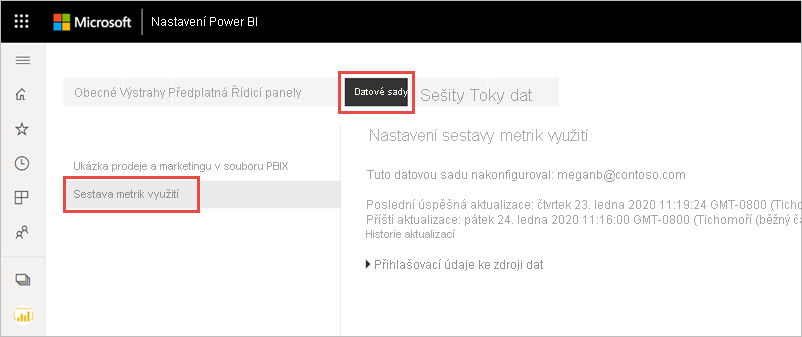
Zkopírujte ID pracovního prostoru a sémantického modelu z adresy URL zobrazené v adresní řádku prohlížeče.

V prohlížeči přejděte do sémantických modelů – Odstraňte sémantický model ve skupině a vyberte tlačítko Vyzkoušet .
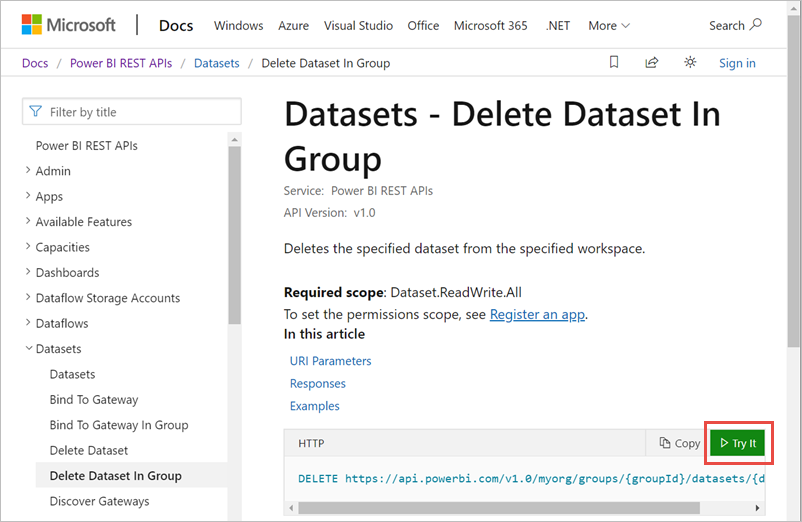
Poznámka:
Toto tlačítko Vyzkoušet se nevztahuje na zákazníky GCC, protože se jejich koncový bod rozhraní API liší.
Toto rozhraní API můžete použít k odstranění sémantického modelu. Pomocí nástroje Postman nebo jiných nástrojů rozhraní API můžete na tomto koncovém bodu volat rozhraní API k odstranění sémantického modelu.
Pokud tlačítko Vyzkoušet nevidíte, použijte trigger naplánovaného cloudového toku. Vyberte počáteční čas a spusťte ho každou hodinu. Potom aktualizujte sémantický model. Nechte tok běžet jednou a pak ho vypněte. Přečtěte si další informace o cloudových tocích v Power Automate.
Přihlaste se k Power BI, vložte ID pracovního prostoru do textového pole groupId a ID sémantického modelu do textového pole datasetId a pak vyberte Spustit.
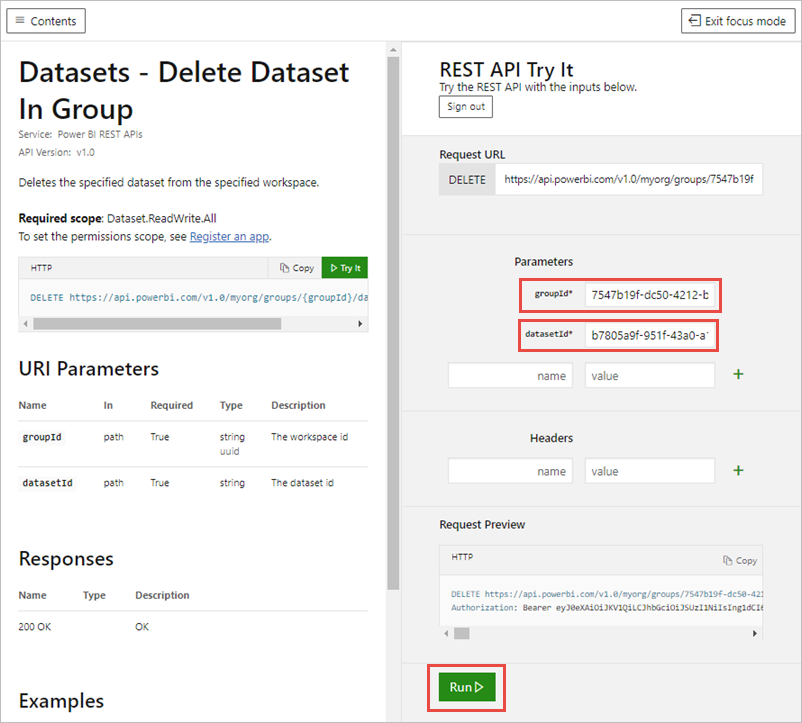
Pod tlačítkem Spustit ověřte, že služba vrací kód odpovědi 200. Tento kód označuje, že jste úspěšně odstranili sémantický model a související sestavy metrik využití.
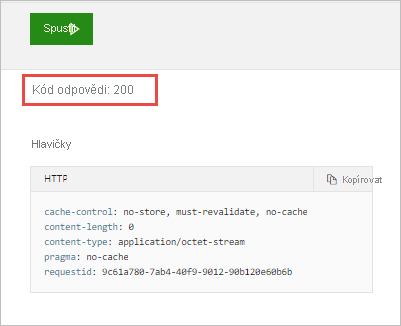
Vytvoření nové sestavy metrik využití
V služba Power BI vidíte, že sémantický model je pryč.
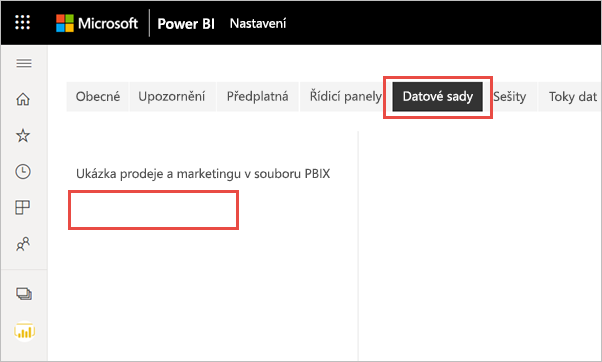
Pokud se sestava metrik využití stále zobrazuje v seznamu sestav, aktualizujte prohlížeč.
Začněte znovu a vytvořte novou sestavu metrik využití.
Související obsah
Máte ještě další otázky? Vyzkoušejte komunitu Power BI